CoD BlackOps2の未処理の例外キャッチエラーを修正
その他 / / June 27, 2022

一部のゲームは常にユーザーに愛されており、その1つがCall of Duty:BlackOpsIIです。 これは有料ゲームであり、Steamアプリで利用できます。 ただし、ストリーミングを中断する問題があります。つまり、CoD BlackOps2の未処理の例外がキャッチされます。 この問題はすぐに発生し、ゲームエクスペリエンスを混乱させる可能性があるため、この記事では、同じ問題を根絶する方法について学習します。 記事を最後まで読んで、BlackOps2の未処理の例外がWindows10の問題をキャッチした問題を修正する方法について知ってください。

コンテンツ
- Windows10でCoDBlackOps2の未処理の例外キャッチエラーを修正する方法
- 方法1:互換性設定を変更する
- 方法2:適切なVisualCライブラリとDirectXバージョンを実行する
- 方法3:実行可能ファイルを再ダウンロードする
- 方法4:デフォルト設定をリセットする
Windows10でCoDBlackOps2の未処理の例外キャッチエラーを修正する方法
未処理の例外の問題が発生する可能性のある原因 ブラックオプスII Steamアプリのゲームはこのセクションにリストされています。
- ライブラリファイルの不適切なインストール- VisualCやDirectXなどのBlackOpsIIゲームに関連するライブラリファイルがPCにインストールされていない可能性があります。
- 互換性のないWindowsUpdate- 古いゲームの使用に関する問題のほとんどは、新しいWindows10の更新が原因です。 OSとBlackOpsIIゲーム間の非互換性の問題により、この問題が発生する可能性があります。
方法1:互換性設定を変更する
Black Ops 2の未処理の例外キャッチの問題を修正するために使用する最初のオプションは、互換性のあるWindowsバージョンでゲームを実行することです。 PCで互換モードでゲームを実行するには、以下の手順に従ってください。
1. 右クリック 蒸気 をクリックします 開いているファイルの場所 オプション。
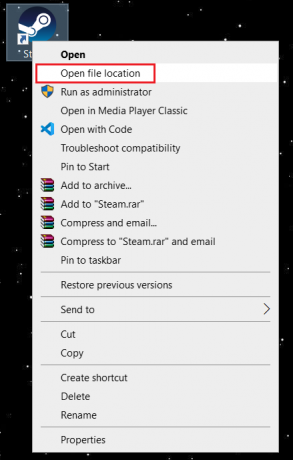
2. Windowsエクスプローラーの場所にあるアプリファイルを右クリックし、 プロパティ 表示されたリストのオプション。
![[プロパティ]オプションをクリックします。 Windows10でキャッチされたCoDBlackOps2の未処理の例外を修正](/f/dd728d3d5371a6cbcdcfa2fc1c202e6d.png)
3. に移動します 互換性 [プロパティ]ウィンドウのタブで、マークされたチェックボックスをオンにします このプログラムを互換モードで実行します を選択します ウィンドウズ8 以下に示すように、ドロップダウンメニューから。
![[このプログラムを互換モードで実行する]チェックボックスをオンにします](/f/da5ef5dbe50e01fb22aae17dd4081d30.png)
4. クリックしてください 申し込み その後 わかった 互換モードでCallofDuty:BlackOpsIIゲームを実行するためのボタン。
![[適用]、[OK]ボタンの順にクリックします。 Windows10でキャッチされたCoDBlackOps2の未処理の例外を修正](/f/ddb5493664766de7f7bf96fc63137ae7.png)
また読む:Windows10でSteamにないファイル権限を修正する
方法2:適切なVisualCライブラリとDirectXバージョンを実行する
Visual CライブラリとDirectXバージョンの不適切なインストールにより、SteamアプリでBlackOps2の未処理の例外キャッチの問題が発生する可能性があります。 この問題を解決するには、PCにローカルに保存されているライブラリファイルを手動で実行する必要があります。
1. 検索する 蒸気 Windowsで 検索バー をクリックします 開ける 示されているように。
![Steamと入力し、右側のペインで[開く]をクリックします](/f/b2779d5ef0a3ed3f7c351c16cc970248.png)
2. に移動します 図書館 Steamアプリのホームページのタブで右クリックします コールオブデューティ:ブラックオプスII ゲームファイルをクリックし、 プロパティ… 表示されるメニューのオプション。
![[プロパティ...]オプションを選択します](/f/cf3c59a5e1524983c5d8a602fce282bb.png)
3. クリックしてください ローカルファイル 次のウィンドウの左側のペインのタブをクリックし、 ブラウズ… ボタン。
![次のウィンドウの左側のペインにある[ローカルファイル]タブをクリックし、[参照...]ボタンをクリックします。 Windows10でキャッチされたCoDBlackOps2の未処理の例外を修正](/f/288070957cb8ec93a672f9c8a0898e35.png)
4. をダブルクリックします redist Redistフォルダーを開くためにWindowsエクスプローラーで開いた場所のフォルダー。
ノート: ロケーションパスは次のようになります このPC>ローカルディスク(C :)>プログラムファイル(x86)>Steam>steamapps>共通>Callof Duty Black Ops II.

5A。 をダブルクリックします vcredist_x86.exe ゲームの適切なVisualCライブラリを実行し、画面の指示に従います。

5B。 をダブルクリックします dxsetup.exe ファイルを使用して、ゲームの適切なDirectXバージョンを実行し、画面の指示に従います。

また読む:Steamコンテンツファイルのロックエラーを修正
方法3:実行可能ファイルを再ダウンロードする
ゲームファイルを不適切にインストールすると、SteamアプリでBlackOps2の未処理の例外キャッチの問題が発生する可能性があります。 この問題を修正するには、PCにローカルに保存されているすべての実行可能ファイルを削除してから、Steamアプリを使用してそれらを再ダウンロードしてみてください。
1. 検索する 蒸気 Windowsで 検索バー をクリックします 開ける 示されているように。
![Steamと入力し、右側のペインで[開く]をクリックします](/f/b2779d5ef0a3ed3f7c351c16cc970248.png)
2. に移動します 図書館 タブ、右クリック コールオブデューティ:ブラックオプスII ゲーム、およびをクリックします プロパティ… 表示されるメニューのオプション。
![[プロパティ...]オプションをクリックします](/f/c4d1b7b574c301b471c695d41cd7b134.png)
3. クリックしてください ローカルファイル 次のウィンドウの左側のペインのタブをクリックし、 ブラウズ… ボタン。
![次のウィンドウの左側のペインにある[ローカルファイル]タブをクリックし、[参照...]ボタンをクリックします。 Windows10でキャッチされたCoDBlackOps2の未処理の例外を修正](/f/c58d238ddc00f81137e221ad658f4b4a.png)
4A。 を右クリックします t6mp.exe ファイルをクリックし、 消去 ファイルを削除するために表示されるリストのオプション。
![t6mp.exeファイルを右クリックし、[削除]オプションをクリックします](/f/42ff9c9cc957b118ecd4b2f3754a29f6.png)
4B。 を右クリックします iw6mp64_ship.exe ファイルをクリックし、 消去 リストのオプション。
![iw6mp64_ship.exeファイルを右クリックし、[削除]オプションをクリックします](/f/dcc9891020db39aa35e7049a533119ef.png)
5. に戻る ローカルファイル SteamアプリのCallofDuty:Black Ops IIゲームのウィンドウをクリックし、 ゲームファイルの整合性を確認する… ボタンをクリックして、ゲームファイルを再ダウンロードします。
![[ゲームファイルの整合性を確認する…]ボタンをクリックします。 Windows10でキャッチされたCoDBlackOps2の未処理の例外を修正](/f/db1061e668cfd98689f57877d8ccefcd.png)
6. あなたが見るでしょう すべてのファイルが正常に検証されました 検証が完了した後、同じウィンドウにメッセージが表示されます。

また読む:Steamゲームをバックアップする方法
方法4:デフォルト設定をリセットする
時々、キャッチされたブラックオプス2の未処理の例外の問題は、多数のプレーヤーのゲームモードが原因である可能性があります。 この問題を修正するには、SteamアプリのBlackOpsIIゲームのゲームモードをデフォルト設定にリセットしてみてください。
1. 発売 蒸気 従来通り。
2. に移動します 図書館 タブ、右クリック コールオブデューティ:ブラックオプスII ゲーム、およびをクリックします プロパティ… 表示されるメニューのオプション。
![Steamアプリのホームページの[ライブラリ]タブに移動します。 Windows10でキャッチされたCoDBlackOps2の未処理の例外を修正](/f/f35f3990dcc82d06beccd026992db9a4.png)
3. クリックしてください ローカルファイル 次のウィンドウの左側のペインのタブをクリックし、 ブラウズ… ボタン。
![次のウィンドウの左側のペインにある[ローカルファイル]タブをクリックし、[参照...]ボタンをクリックします。](/f/d274d50e7f109bc20a55261891450091.png)
4. をダブルクリックします プレイヤー 画面上のフォルダを開き、ファイルを右クリックします Hardware.chp, Hardware_mp.chp、 と Hardware_zm.chp 個別に、をクリックします 消去 リストのオプション。
![リストの[削除]オプションをクリックします](/f/dc17123e22a0b2a8df7634b2e41f1bf0.png)
5. に戻る ローカルファイル SteamアプリのCallofDuty:Black Ops IIゲームのウィンドウをクリックし、 ゲームファイルの整合性を確認する… ボタンをクリックして、ゲームファイルを再ダウンロードします。
![[ゲームファイルの整合性を確認する…]ボタンをクリックします。 Windows10でキャッチされたCoDBlackOps2の未処理の例外を修正](/f/f33adcf6ea5b304b4890e3629183ba0c.png)
6. あなたが見るでしょう 全て

よくある質問(FAQ)
Q1。 ゲームをプレイするためにSteamアプリを使用しても安全ですか?
回答 The 蒸気 アプリは信頼できるアプリであり、合法です。 そのため、アプリを使用してプラットフォームでゲームをプレイできます。
Q2。 Windows Updateをアンインストールして、Black Ops 2の未処理の例外キャッチの問題を修正しますか?
回答 Windows 10の新しい更新は、未処理の例外の問題の原因ですが、 ブラックオプスII ゲームでは、WindowsUpdateのアンインストールは推奨される解決策ではありません。 代わりに、互換モードでゲームを実行する方法を試すことができます。 この記事では、BlackOpsIIゲームを互換モードで実行する方法について説明します。
おすすめされた
- Windows10でファイルエクスプローラーのダークテーマが機能しない問題を修正
- SmiteアカウントをSteamにリンクする方法
- WOWの高遅延を修正しましたが、Windows10ではインターネットは問題ありません
- PS4のブラックオプス3ABCエラーを修正
の問題を修正する方法 CoD BlackOps2の未処理の例外がキャッチされました エラーについては、この記事で説明します。 この記事で説明されている方法を使用して、PCで問題を解決できるかどうかを確認できます。 以下のコメントセクションで、Windows10でキャッチされたBlackOps2の未処理の例外に関する提案やクエリをドロップしてください。



